ElementaryOS Stable: Instalación + Review
Ayer pandev92 se me adelantó con un Review muy bueno sobre ElementaryOS (de ahora en adelante eOS), así que voy a omitir muchas de las cosas que él ya dijo o simplemente daré mi opinión según las pruebas que he realizado.
Al final del post les dejo la valoración en números. Las siguientes pruebas las he realizado en un ordenador con estas especificaciones:
Datos del Equipo de Prueba
- CPU: Intel Atom 1.0 GHz
- GPU: Intel N10 Family DMI Bridge
- HDD: 250 GB
- Marca: HP
- Modelo: MINI 110 3800
- RAM: 1024 MB
¿Qué hay de nuevo viejo?
Luego de dos años de espera, los usuarios de eOS ya tienen por fin una versión estable de esta distribución, aunque los que han estado probando las versiones Beta aseguran que siempre ha sido estable.
Y si, aunque muchos piensen que dos años es mucho tiempo, tengan en cuenta que el desarrollo de esta distribución no tiene un equipo grande detrás como Ubuntu o Fedora. De hecho, tener a Ubuntu como Upstream es un gran alivio.
eOS nos llega con un lavado de cara en su sitio web oficial, muy elegante y simple, que nos recuerda en que está inspirado el Artwork de toda esta distribución: Apple y OS X. No obstante, copia o no, me encanta como se ve.
Sobre el tema de “la copia” es bueno saber que según Daniel Foré, eOS para él es el sistema ideal mezclando Windows con OS X. Y lo de OS X lo entiendo porque se ve por donde quiera que se mire pero ¿Que tiene esta distribución que se haya tomado de Windows? En fin.
El sitio dispone de nuevos recursos y enlaces, así como el acceso a su tienda en línea donde se podrán comprar determinados artículos, por ejemplo T-Shirt. El blog pierde la barra lateral y gana en espacio horizontal.
Se le ha puesto atención especial a la sección para desarrolladores, donde tenemos los enlaces y recursos para colaborar con eOS, participar o desarrollar aplicaciones.
En resumen, se mantiene el estilo y la sencillez a la cual no tienen acostumbrados Daniel Foré y su equipo.
elementaryOS
Ahora pasemos a la distribución como tal. Lo primero que mostraré serán los simples pasos de instalación para todo aquel usuario que desee tenerlo en su PC.
El proceso es muy simple. El primer paso como es seleccionar el idioma del instalador y de nuestro sistema. Luego pinchamos en el botón Instalar elementary OS:
Posteriormente el instalador comprueba el espacio en disco que tenemos y si estamos conectados o no a Internet. Pasando este paso llegamos a un punto crítico, el particionado de disco.
Para este ejemplo utilizaré un disco vacío, sin partición alguna. Este método no es recomendable por el simple hecho de que si por alguna razón tenemos que volver a instalar esta distribución o cualquier otra, no tendremos nuestros datos separados de la raíz y podemos perder todo.
Pero el objetivo de este artículo no es mostrar como particionar un disco, pues de ese tema ya hemos hablado en otras ocasiones.
Una vez que pasamos este paso, nos toca seleccionar el lugar donde vivimos, para que el sistema configure nuestros LOCALES.
Posteriormente toca el turno de escoger la distribución del teclado. A mi me gustan los teclados en Inglés, y usando la distribución EE. UU. Internacional con teclas muertas, tengo los caracteres como la Ñ, con la combinación AltGr + N (el Alt a la derecha de la barra de espacio).
El próximo paso también es muy fácil, solo tenemos que poner nuestros datos, el nombre de la PC, el usuario que queremos usar y listo.
Comienza la instalación que en dependencia de nuestro ordenador, puede tomar entre 5 y 10 minutos.
Una vez que termine reiniciamos y nos recibe esta preciosa pantalla:
Apariencia
Está muy bien lograda la integración de las aplicaciones con el tema Gtk, lo que le ofrece a eOSuna apariencia envidiable. Todas las aplicaciones que vienen con la distribución, e incluso las que se instalan después, mantienen un acabado uniforme y eso se agradece.
Lo único en este apartado que no me gusta son las ventanas emergentes, que siguen teniendo el mismo efecto que en GNOME SHELL y se verían mucho más bonitas si fuesen como las delCalendario (y otras aplicaciones). Ejemplo:
Usabilidad
eOS no incluye el botón de Minimizar ventanas por defecto. La explicación es simple, según Daniel Foré las aplicaciones se cierran y se abren tan rápido, que no hay necesidad de minimizarlas. Aunque claro, siempre se puede resolver el problema.
Además, algunas aplicaciones como Noise (el reproductor de audio), se quedan trabajando en el background y se gestionan mediante el icono de la bandeja del sistema.
Pantheon Files el Gestor de Ficheros tampoco termina de convencerme. Es ligero, tiene pestañas, se puede dividir en paneles y las carpetas se gestionan al estilo KDE, pero extraño un buscador integrado.
También me percaté que el Breadcrumb no es 100% fluido y a veces se traba en pequeños intervalos de milésimas de segundos, y el hecho de no poder editar la ruta de la carpeta le resta usabilidad.
Por último y no menos importante, tuve problemas con Tumblerd (lo que genera la vista previa de las Miniaturas) al tratar de desmontar una memoria. Lo tuve que solucionar abriendo el terminal y poniendo:
$ killall tumblerd
Pues no había manera de que terminara el proceso.
Midori, el navegador web, solo me sirve para acceder a sitios web de forma rápida pero no es el caballo de batalla para pasarme el día entero en la guerra de Internet.
A lo mejor es que estoy adaptado a los atajos de teclado de Firefox como Ctrl+Enter para autocompletar direcciones .com, Shit+Enter para las direcciones .net y Ctrl+Shift+Enter para las .org. Es rápido, es ligero, pero le falta mucho para ser una aplicación que use en todo momento.
Maya (el Calendario) está bien, es simple, es bonito, pero poco intuitivo. Sería muy bueno poder añadir un evento haciendo clic sobre el día del calendario con el botón derecho del Mouse, aunque haciendo doble clic funciona. Y quizás lo otro que le reste un poco es el hecho de que tenemos que abrirlo para ver lo eventos que tenemos programados ya que no existe un modo de notificación o alarma de los mismos.
Geary está bien como está. Me hubiese gustado que tuviese soporte para cuentas POP3, pero bueno, nada es perfecto en esta vida. La disposición vertical de los paneles resulta agradable, como en Opera Mail. Tratando de configurar una cuenta IMAP, la ventana de configuración se hacía más grande que el alto de la pantalla, por lo que se me hizo casi imposible lograrlo.
El menú global de eOS me gusta bastante, no solo se pueden organizar los iconos en varias formas, sino que sirve como lanzador al oprimir la combinación de teclas Alt+F2. A lo mejor es un poco grande, pero es muy cómodo.
De Plank (el dock) no tengo ninguna queja. Ya me gustaría tener a mi una versión pero en Qt para mi KDE.
Scratch, el editor de texto solo tiene algo que me encanta: Cuando guardas un documento por primera vez, no tienes que preocuparte por volver a guardarlo, él lo hace por ti.
Rendimiento
Los que ya habíamos probado la versión Beta no encontramos ningún cambio relevante en la versión Estable. Para ser una distribución que presume de ser ligera, en una Netbook HP Mini 110 el rendimiento no es el esperado. Lo normal además si tenemos en cuenta que tiene corriendo a GNOME por detrás.
Usando gráficos Intel en la misma Netbook, las transiciones a veces se ponen algo lentas, sobre todo cuando tenemos varias aplicaciones abiertas. El consumo de RAM inicia sobre los 190MB, dejando unos 725MB restantes, pero con solo ejecutar htop, se dispara y sube a 216MB.
Eso si, con varias aplicaciones abiertas: Midori, Geary, Pantheon Terminal, Pantheon Files,Noise, Maya, Scratch, el consumo no superó los 400MB de RAM. Ya con mucha carga de trabajo, llegué ligeramente a los 512MB.
Facilidad
El que diga que para usar eOS hay que saber de comandos y consolas yo le digo que eso es una falacia. En todo el tiempo de prueba no tuve que tocar un terminal para nada, o mejor dicho, no para hacer las tareas más comunes.
Se puede instalar fácilmente desde el Centro de Software, añadir nuevos repositorios desde elGestor de Actualizaciones y por lo tanto, para un usuario que se acerca a GNU/Linux, eOS está 100% recomendada.
Aunque perfectamente eOS podría traer los códecs necesarios instalados por defecto, cuando no podemos reproducir audio o video por falta de alguno nos salta enseguida el asistente que lo busca y lo instala ¿Qué más podemos pedir?
Longevidad
Ah, pero no todo es color de rosas, o de tonos grises. Desgraciadamente el largo tiempo de desarrollo que ha tenido eOS, el equipo reducido que la mantiene, y el querer que todo funcione bien, le ha costado por otra parte sufrir de cierto atraso en cuanto a las versiones de los paquetes.
Hey! eOS funciona y lo hace bien, pero si queremos estar a la última con algunas aplicaciones tenemos que recurrir a los PPAs. Para quién no sufre de versionitis y solo necesita algo simple y que funcione para trabajar, no hay problema entonces.
Más potencia y personalización
Si crees que eOS no está del todo bien o le falta algo, puede que tengas razón. La personalización es importante y por suerte podemos añadirle una herramienta a eOS para ello.
En un terminal ponemos:
$ sudo apt-add-repository ppa:versable/elementary-update $ sudo apt-get update
Ahora procedemos a instalar Elementary Tweaks:
$ sudo apt-get install elementary-tweaks
Ahora en Las Preferencias del Sistema nos sale un apartado llamado Tweaks donde podemos cambiar “casi todo” en eOS.
Primero que todo, podemos cambiar la apariencia, aunque como viene por defecto a mi me gusta.
Podemos instalar más temas para eOS poniendo en el terminal:
$ sudo apt-get install elementary-dark-theme elementary-plastico-theme elementary-whit-e-theme elementary-harvey-theme
También tenemos la opción de cambiar la tipografía por defecto, aunque se ve muy bien con Droid Sans.
El apartado Animaciones me vino como anillo al dedo. Al desactivarlas el trabajo con eOS se hizo mucho más fluido, y el abrir y cerrar aplicaciones parecía casi instantáneo.
Lo mismo con las sombras, aunque si las desactivamos perdemos un poco en el Eyecandy.
En las Misceláneas podemos encontrar algunas opciones interesantes:
Para Plank tenemos muchísimas buenas opciones. Podemos cambia el tamaño de los iconos, el tema del dock, las opciones en el comportamiento del mismo y algo muy bueno, la posición en pantalla.
Pantheon File necesitaba algo como esto por defecto. No a todos les gusta abrir las carpetas con un solo clic.
Otra opción que se agradece: Personalizar el terminal.
Si quieren añadir muchas más cosas a eOS, le sugiero visiten http://www.elementaryupdate.com/
Conclusiones
El hecho de no traer una herramienta que nos permita cambiar la apariencia por defecto le resta un punto a eOS. OJO, dije que no la trae por defecto pero si la tiene como ya vimos, solo que tenemos que echar mano de un PPA.
Al igual que con GNOME-SHELL, los chicos de eOS dan por sentado que como viene por defecto, es lo suficientemente buena como para no cambiar nada, y si, reconozco que es hermosa, pero a los usuarios de GNU/Linux nos encanta personalizar nuestro escritorio.
Si eres nuevo en este mundo, o no quieres perder tiempo configurando cosas y como plus, te gusta la apariencia de OS X, encontrarás en eOS la distribución ideal.
Pero hay que tener en cuenta que ser tan simple puede ser para algunos un problema. eOS no tiene el Entorno de Escritorio más productivo de los que existen, sus aplicaciones carecen de opciones, pero para hacer cosas “normalitas” está muy bien.
Valoración
Teniendo en cuenta lo expuesto anteriormente les dejo mi valoración de ElementaryOS:
Apariencia
Usabilidad
Rendimiento
Facilidad para principiantes
Estabilidad
Apreciación Personal
Valoración Final 4 Puntos
;)
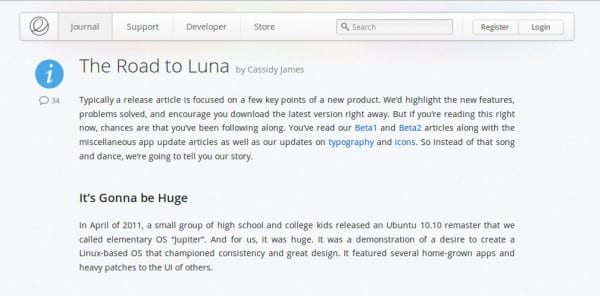
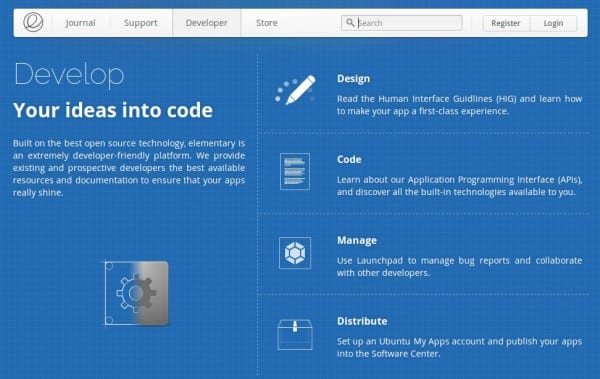
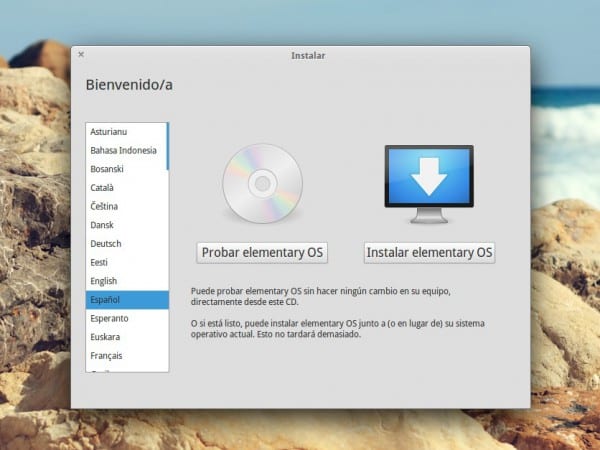
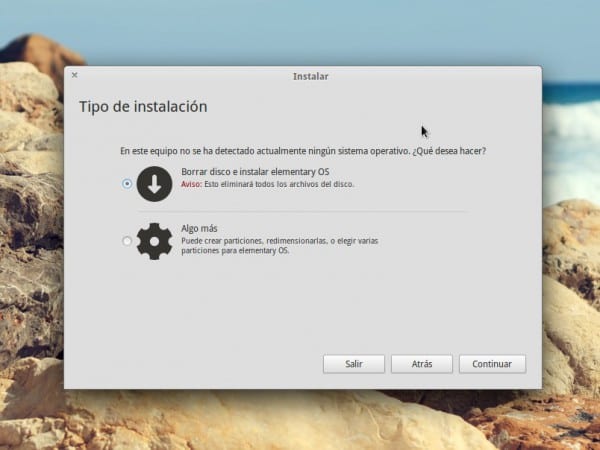
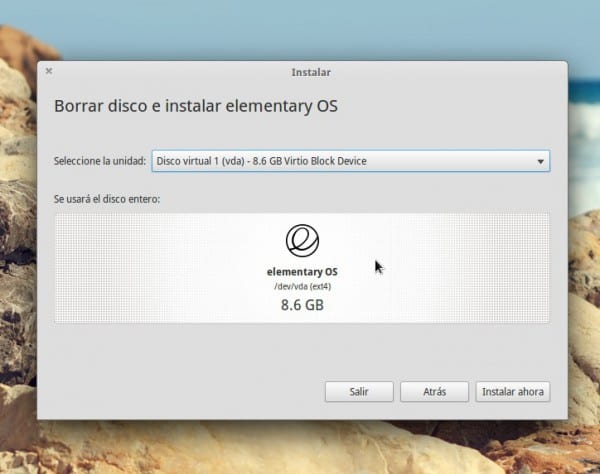
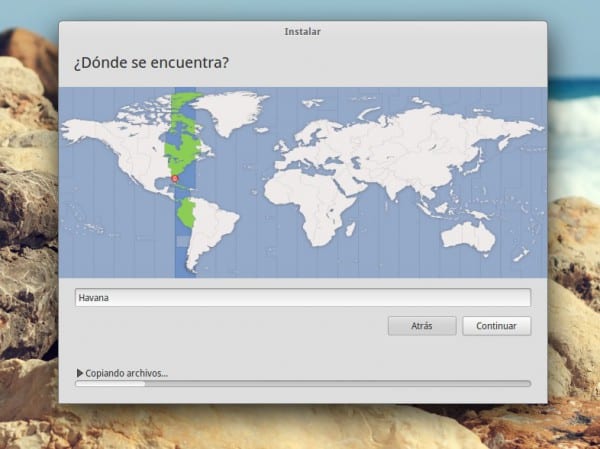
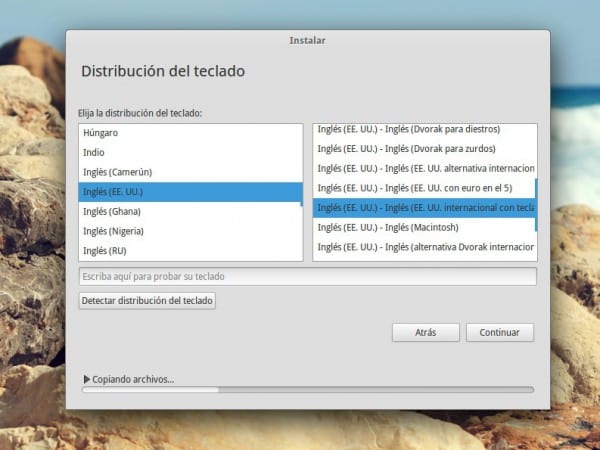
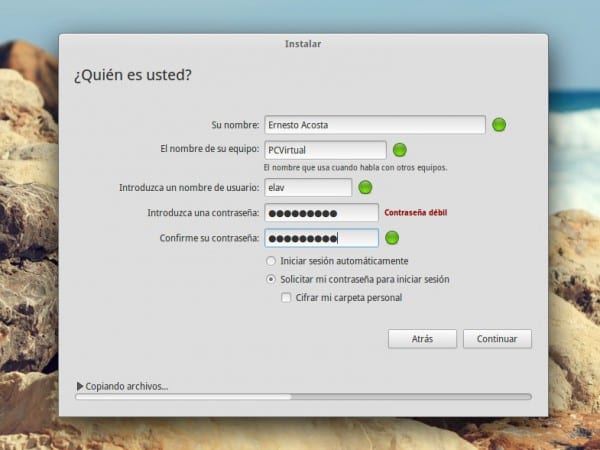
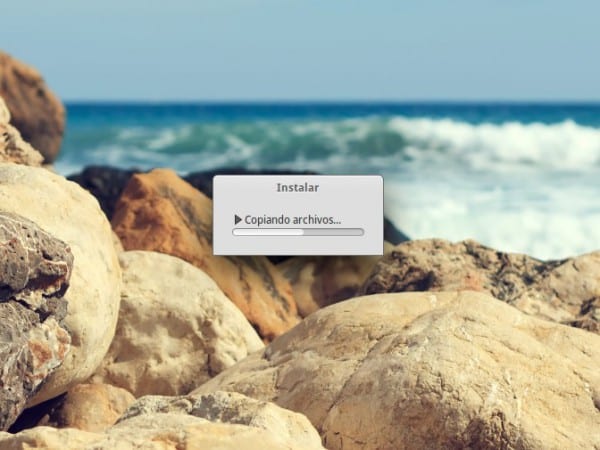
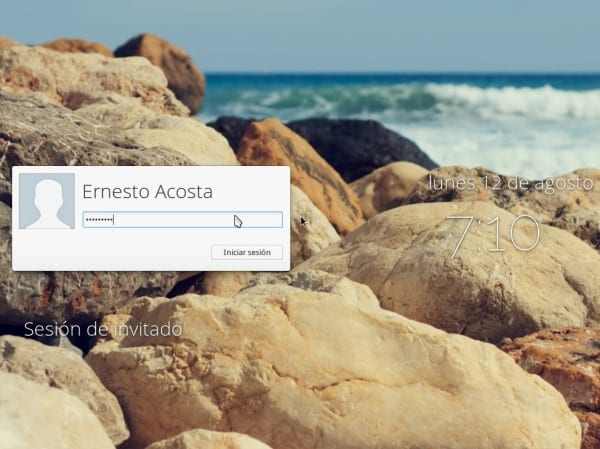
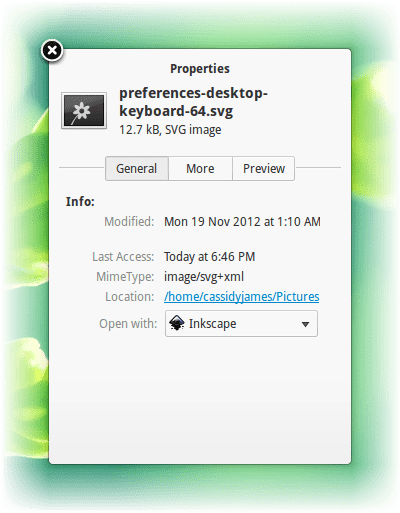
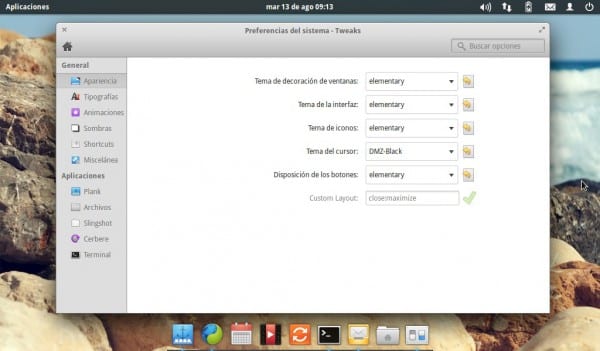
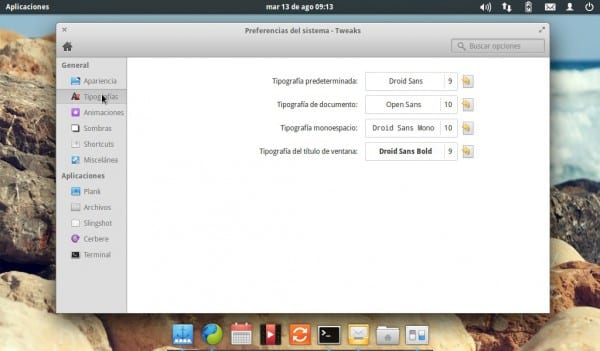
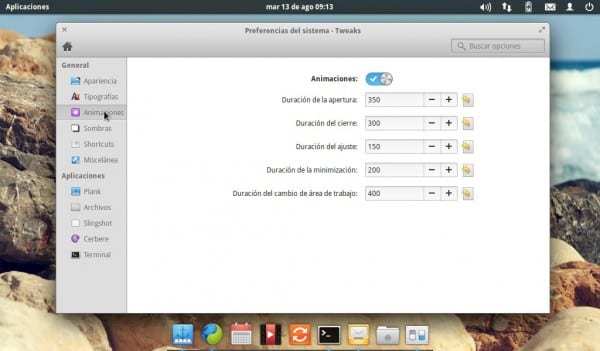
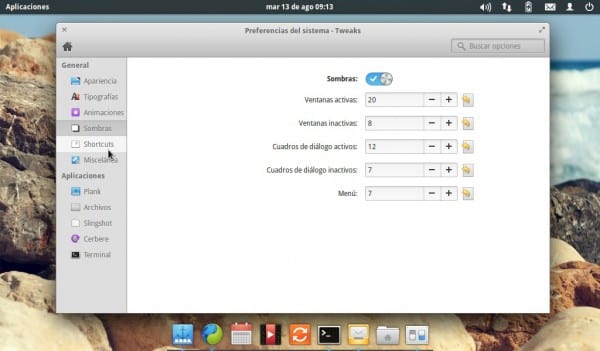
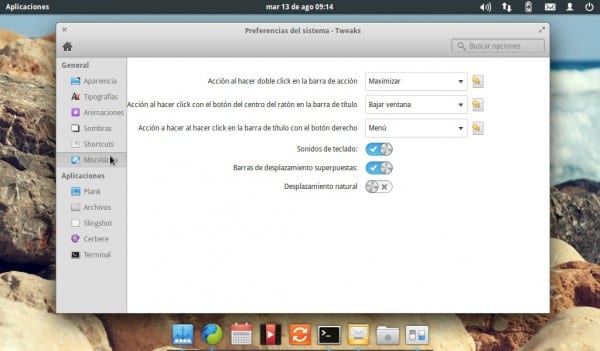
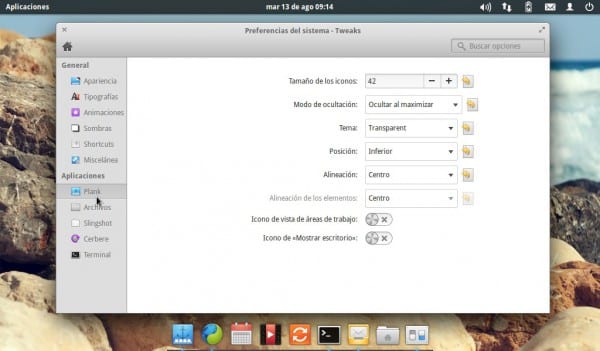
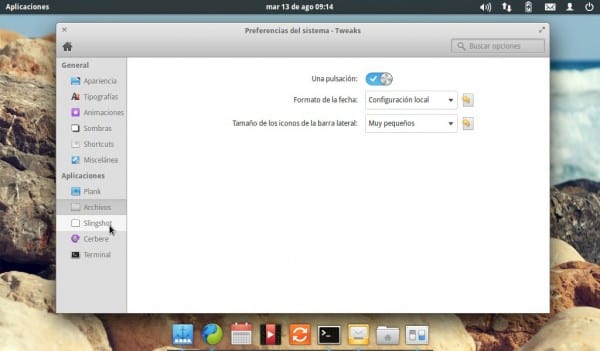
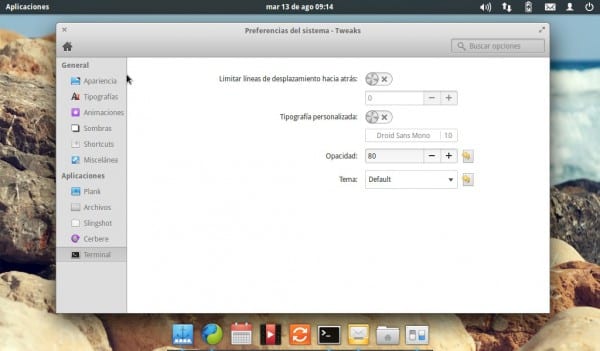

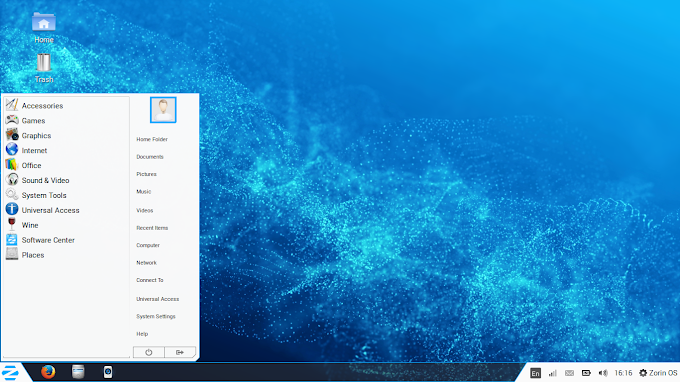




0 Comentarios